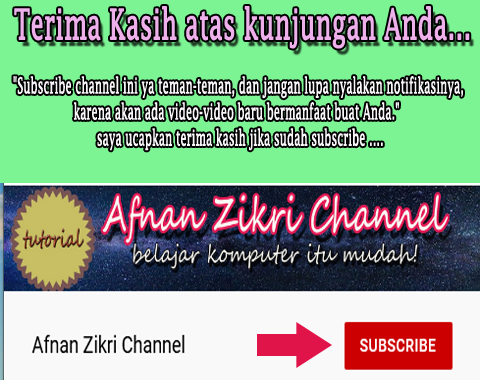Membuka Command Prompt dari Sembarang Folder
Suka dengan command prompt? Anda rindu dengan “Open command window here” pada power toy Windows XP? Tekan tombol [Shift] pada waktu mengklik kanan di folder. Ini juga berlaku pada desktop. Anda tidak perlu power toy lagi.
Menampilkan Menu “Send to” yang Lebih Luas
Tekan tombol [Shift] pada waktu anda mengklik kanan di file atau folder untuk melihat menu “Send to” yang lebih luas.
Mengatur Teks Layar dengan ClearType
Gunakan ClearType Text Tuner untuk mendapatkan tampilan terbaik pada monitor LCD atau layar laptop anda. Jalankan cttune.exe dari boks Seach menu Start atau klik Display pada Control Panel, lalu pilih Adjust ClearType text.
Menampilkan Warna secara Akurat
Jika anda seorang desainer atau bekerja dengan warna, gunakan opsi Calibrate color pada applet Display atau jalankan dccw.exe dari boks Search menu Start. Anda bisa mengatur gamma, pencahayaan, ketajaman, dan keseimbangan warna untuk memastikan warna tampil secara akurat di layar.
Atur Tombol Power
Jika misalnya anda lebih sering me-restart komputer dari shutdown, ubah default tombol power dari Shutdown ke Restart. Klik kanan Start, pilih Properties, dan set Power button action ke tindakan yang biasanya anda lakukan.
Mengatur Jumlah Item pada Jump Lists dan Menu Start
Klik kanan Start, pilih Properties, klik Customize dan tentukan Number of recent program to display dan Number of items to display in Jump Lists.
Mencari di Internet dari Menu Start
Aktifkan pencarian di Internet dari menu Start dengan menggunakan browser default anda. Jalankan gpedit.msc dari boks Search menu Start untuk membuka Group Policy Editor. Pada panel sebelah kiri, klik User Configuration, Administrative Templates, Start Menu and Taskbar. Pada panel sebelah kanan, klik Add Search Internet link to Start Menu, pilih Edit, Enable.
Menambahkan Video ke Menu Start
Windows 7 secara default tidak memasukkan link ke video pada menu Start. Untuk memasukkannya, klik kanan Start, pilih Properties, lalu klik Customize. Pada bagian Videos di bawah, pilih Display as a link.
Memasukkan Search Provider ke Windows 7
Windows 7 memperbolehkan anda untuk mencari di database situs remote dari desktop. Beberapa search provider yang bisa masaukkan ke Windows 7 adalah Bing, Flickr, Twitter, YouTube, eBay, Google News, Digg,dan Devian Art.
Anda bisa menginstalasi mereka dan konektor tambahan dari fofum Windows 7.
Konektor search ini juga bisa bekerja dalam kotak dialog Windows yang umum, misalnya kotak dialog Insert Picture pada Microsoft Word. Anda bahkan bisa menyeret dan menjatuhkan gambar Flickr dari Windows Explorer untuk meng-copy-nya ke komputer anda, tanpa membuka Web browser.
Mengunci dengan Satu Kali Klik
Anda bisa mengunci komputer dengan menggunakan shortcut keyboard [Windows]+L.
Berikut adalah cara lain untuk melakukannya dengan satu kali klik mouse. Klik kanan desktop, pilih New, Shortcut. Pada field Type the location of the item, masukkan rundll32.exe user32.dll, Lock Workstation. Klik Next, beri nama shortcut “Quick Lock”, dan Finish.
Jika mau, anda bisa memperindahnya dengan memberikan icon gembok atau kunci. Klik kanan shortcut, pilih Properties, klik Change Icon, masukkan shell32.dll, dan pilih icon yang anda inginkan. Seret shortcut dan tempelkan ke taskbar. Setelah itu, anda bisa menghapus shortcut pada desktop.
Memformat Sticky Notes
Anda bisa memformat Sticky Notes dengan memilih teks dan menggunakan shortcut keyboard yang berbeda.
Gunakan Accessories Baru
Jangan lupa untuk menggunakan accessories yang telah diperbarui pada Windows 7. Dengan WordPad, anda bisa membuka dan menyimpan dokumen dalam format Office 2007 .docx dan OpenDocumenct .odt.
Calculator bisa mengonversi unit ukur dan menghitung hari, konsumsi bahan bakar, hipotek dan pembayaran sewa. Paint mempunyai kuas dan shape baru serta dukungan grind. Paint dan WordPad mempunyai fitur Print Preview dan user interface Ribbon.
Gunakan Check Box pada Windows Explorer
Anda bisa memilih file yang berjauhan pada Windows Explorer dengan menggunakan [Ctrl]+ Klik, tapi ada cara yang lebih mudah, yaitu dengan menggunakan check box. Pada Windows Explorer, klik Organize, dan kemudian klik Folder and search options. Pada tab View, di bagian Advanced settings, beri tanda centang Use check boxes to select items. Sekarang, anda bisa lebih mudah memilih beberapa file hanya dengan menggunakan mouse.
Suka dengan command prompt? Anda rindu dengan “Open command window here” pada power toy Windows XP? Tekan tombol [Shift] pada waktu mengklik kanan di folder. Ini juga berlaku pada desktop. Anda tidak perlu power toy lagi.
Menampilkan Menu “Send to” yang Lebih Luas
Tekan tombol [Shift] pada waktu anda mengklik kanan di file atau folder untuk melihat menu “Send to” yang lebih luas.
Mengatur Teks Layar dengan ClearType
Gunakan ClearType Text Tuner untuk mendapatkan tampilan terbaik pada monitor LCD atau layar laptop anda. Jalankan cttune.exe dari boks Seach menu Start atau klik Display pada Control Panel, lalu pilih Adjust ClearType text.
Menampilkan Warna secara Akurat
Jika anda seorang desainer atau bekerja dengan warna, gunakan opsi Calibrate color pada applet Display atau jalankan dccw.exe dari boks Search menu Start. Anda bisa mengatur gamma, pencahayaan, ketajaman, dan keseimbangan warna untuk memastikan warna tampil secara akurat di layar.
Atur Tombol Power
Jika misalnya anda lebih sering me-restart komputer dari shutdown, ubah default tombol power dari Shutdown ke Restart. Klik kanan Start, pilih Properties, dan set Power button action ke tindakan yang biasanya anda lakukan.
Mengatur Jumlah Item pada Jump Lists dan Menu Start
Klik kanan Start, pilih Properties, klik Customize dan tentukan Number of recent program to display dan Number of items to display in Jump Lists.
Mencari di Internet dari Menu Start
Aktifkan pencarian di Internet dari menu Start dengan menggunakan browser default anda. Jalankan gpedit.msc dari boks Search menu Start untuk membuka Group Policy Editor. Pada panel sebelah kiri, klik User Configuration, Administrative Templates, Start Menu and Taskbar. Pada panel sebelah kanan, klik Add Search Internet link to Start Menu, pilih Edit, Enable.
Menambahkan Video ke Menu Start
Windows 7 secara default tidak memasukkan link ke video pada menu Start. Untuk memasukkannya, klik kanan Start, pilih Properties, lalu klik Customize. Pada bagian Videos di bawah, pilih Display as a link.
Memasukkan Search Provider ke Windows 7
Windows 7 memperbolehkan anda untuk mencari di database situs remote dari desktop. Beberapa search provider yang bisa masaukkan ke Windows 7 adalah Bing, Flickr, Twitter, YouTube, eBay, Google News, Digg,dan Devian Art.
Anda bisa menginstalasi mereka dan konektor tambahan dari fofum Windows 7.
Konektor search ini juga bisa bekerja dalam kotak dialog Windows yang umum, misalnya kotak dialog Insert Picture pada Microsoft Word. Anda bahkan bisa menyeret dan menjatuhkan gambar Flickr dari Windows Explorer untuk meng-copy-nya ke komputer anda, tanpa membuka Web browser.
Mengunci dengan Satu Kali Klik
Anda bisa mengunci komputer dengan menggunakan shortcut keyboard [Windows]+L.
Berikut adalah cara lain untuk melakukannya dengan satu kali klik mouse. Klik kanan desktop, pilih New, Shortcut. Pada field Type the location of the item, masukkan rundll32.exe user32.dll, Lock Workstation. Klik Next, beri nama shortcut “Quick Lock”, dan Finish.
Jika mau, anda bisa memperindahnya dengan memberikan icon gembok atau kunci. Klik kanan shortcut, pilih Properties, klik Change Icon, masukkan shell32.dll, dan pilih icon yang anda inginkan. Seret shortcut dan tempelkan ke taskbar. Setelah itu, anda bisa menghapus shortcut pada desktop.
Memformat Sticky Notes
Anda bisa memformat Sticky Notes dengan memilih teks dan menggunakan shortcut keyboard yang berbeda.
Gunakan Accessories Baru
Jangan lupa untuk menggunakan accessories yang telah diperbarui pada Windows 7. Dengan WordPad, anda bisa membuka dan menyimpan dokumen dalam format Office 2007 .docx dan OpenDocumenct .odt.
Calculator bisa mengonversi unit ukur dan menghitung hari, konsumsi bahan bakar, hipotek dan pembayaran sewa. Paint mempunyai kuas dan shape baru serta dukungan grind. Paint dan WordPad mempunyai fitur Print Preview dan user interface Ribbon.
Gunakan Check Box pada Windows Explorer
Anda bisa memilih file yang berjauhan pada Windows Explorer dengan menggunakan [Ctrl]+ Klik, tapi ada cara yang lebih mudah, yaitu dengan menggunakan check box. Pada Windows Explorer, klik Organize, dan kemudian klik Folder and search options. Pada tab View, di bagian Advanced settings, beri tanda centang Use check boxes to select items. Sekarang, anda bisa lebih mudah memilih beberapa file hanya dengan menggunakan mouse.